許多使用者在使用 Win11 作業系統時遇到了工作列圖示變黑的問題,導致圖示無法正常顯示。這個問題可能令人沮喪,影響使用者體驗。為了幫助大家解決這個問題,php小編香蕉特地撰寫了這篇指南,詳細介紹了 Win11 工作列圖示變黑的原因及解決方法。希望這篇文章能幫助大家快速修復圖示變黑的問題,讓工作列恢復正常顯示。
1、先點選桌面空白處,然後在右鍵選單中選擇【個人化】。
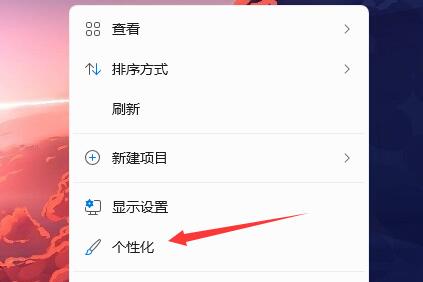
2、在個人化右邊點選【顏色】。
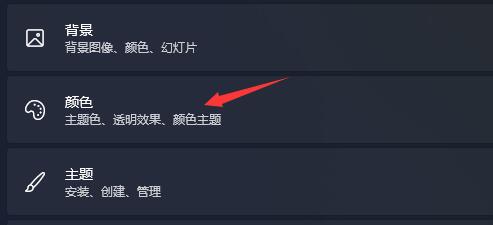
3、然後在其中選擇模式,將它改為【淺色】。
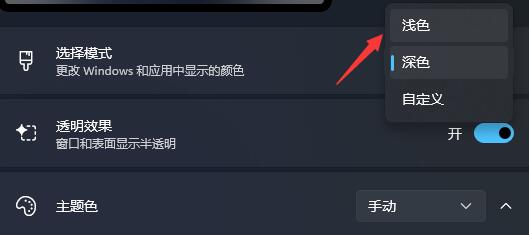
4、設定完成後,我們會發現自己的工作列圖示變成白色的了。
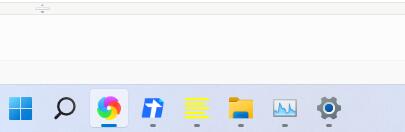 #
#
以上是Win11工作列圖示變黑怎麼辦_Win11工作列圖示變黑的解決方法的詳細內容。更多資訊請關注PHP中文網其他相關文章!




